Ανακτήστε τα χαμένα / διαγραμμένα δεδομένα από υπολογιστή, σκληρό δίσκο, μονάδα flash, κάρτα μνήμης, ψηφιακή φωτογραφική μηχανή και πολλά άλλα.
Εξαιρετικές μέθοδοι για την ανάκτηση αρχείων ZIP σε Mac με τον εύκολο οδηγό
 Ενημερώθηκε από Κάποιος Λιάμ / 09 Δεκεμβρίου 2022 10:10
Ενημερώθηκε από Κάποιος Λιάμ / 09 Δεκεμβρίου 2022 10:10Ένα αρχείο ZIP είναι μια μορφή που μπορείτε να χρησιμοποιήσετε για να τοποθετήσετε πολλά αρχεία ταυτόχρονα. Είναι μια ευρέως χρησιμοποιούμενη μορφή καθώς συμπιέζει τα αρχεία, γεγονός που τα καθιστά μικρότερα σε μέγεθος. Καταλαμβάνει λιγότερο χώρο αποθήκευσης, ώστε να μπορείτε να το χρησιμοποιήσετε για να μεταφέρετε συγχωνευμένα αρχεία με μεγαλύτερη ταχύτητα. Τα αρχεία ZIP σάς επιτρέπουν επίσης να τα αποθηκεύετε ευκολότερα, καθώς είναι πολύ πιο ελαφριά από έναν μέσο φάκελο σε Mac. Ως εκ τούτου, βελτιώνουν την απόδοση του υπολογιστή. Η διαφορά είναι ότι πρέπει να εξαγάγετε τα αρχεία ZIP πριν τα χρησιμοποιήσετε στην αρχική τους μορφή. Μπορείτε να αναγνωρίσετε αυτόν τον τύπο μορφής βλέποντας .zip ή .ZIP στο τέλος του ονόματος του αρχείου σας.
Τούτου λεχθέντος, η δημιουργία αρχείων ZIP εξοικονομεί χώρο στον αποθηκευτικό χώρο σας. Ωστόσο, όταν ένα αρχείο ZIP καταστραφεί, επηρεάζει όλα τα αρχεία που είναι αποθηκευμένα μέσα σε αυτό. Και όταν συμβεί αυτό, θα αντιμετωπίσετε μια απογοητευτική απώλεια δεδομένων σε μια αναλαμπή. Αλλά γιατί να καταστραφούν τα αρχεία εξαρχής; Τα αρχεία ZIP καταστρέφονται όταν διακόπτονται κατά τη λήψη. Ή εάν το αποθηκεύετε αυτήν τη στιγμή και το Mac κολλάει ξαφνικά, αυτό είναι επίσης μια αιτία ενός κατεστραμμένου ZIP. Άλλοι παράγοντες που οδηγούν σε αυτό το ζήτημα περιλαμβάνουν ιούς, σφάλματα συστήματος, κατεστραμμένα αρχεία, κατεστραμμένα μέρη του σκληρού δίσκου και πολλά άλλα.
Η εμπειρία αυτών των ταλαιπωριών μπορεί να οδηγήσει στην απώλεια αρχείων. Παρόλα αυτά, μπορείτε να τα επαναφέρετε εάν επιλέξετε τη σωστή μέθοδο για να τα αποθηκεύσετε. Επομένως, αυτό το άρθρο θα σας παρέχει 2 λύσεις για την επιδιόρθωση των κατεστραμμένων αρχείων ZIP. Μετά από αυτό, θα γνωρίσετε ένα αξιόπιστο εργαλείο ανάκτησης. Θα σας βοηθήσει να ανακτήσετε τα αρχεία σας χωρίς ιδρώτα και αποτελεσματικά. Συνεχίστε να διαβάζετε παρακάτω για να ξεκινήσετε τη διαδικασία επισκευής και ανάκτησης.
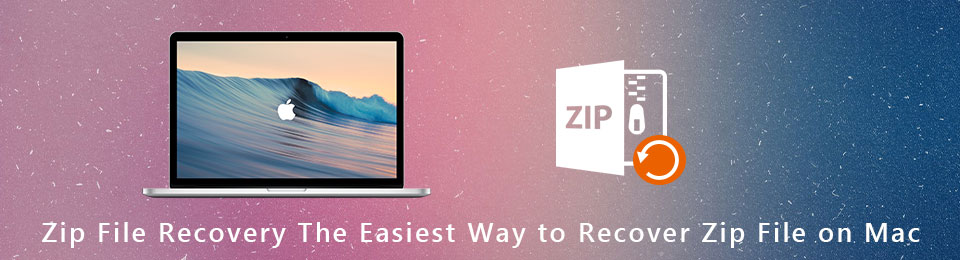

Λίστα οδηγών
Μέρος 1. Επιδιόρθωση αρχείων ZIP σε Mac με τερματικό
Κανονικά, το Terminal on Mac χρησιμοποιείται για τη διαχείριση και τη λειτουργία δεδομένων, λογισμικού, συστημάτων και άλλων στο Mac. Αλλά μπορείτε επίσης να το χρησιμοποιήσετε για να επιδιορθώσετε διάφορα προβλήματα, συμπεριλαμβανομένης της επιδιόρθωσης αρχείων ZIP σε Mac. Αυτή η μέθοδος αποδεικνύεται αποτελεσματική εάν ακολουθήσετε τη σωστή γραμμή εντολών.
Δώστε προσοχή στις παρακάτω οδηγίες για να διορθώσετε το αρχείο ZIP στο Mac σας με το Terminal:
Βήμα 1Εκκίνηση του τερματικό εφαρμογή στον υπολογιστή σας Mac. Πληκτρολογήστε τη γραμμή εντολών "zip -F broke.zip --out pleasework.zip" για να στοχεύσετε το κατεστραμμένο αρχείο ZIP στο φάκελο Mac.
Βήμα 2Μετά από αυτό, πληκτρολογήστε τη νέα εντολή, "zip -FF break.zip --out pleasework.zip" μετά χτυπήστε το απόδοση στο πληκτρολόγιο. Το πρόγραμμα θα κάνει τώρα μια ερώτηση σχετικά με τα αρχεία.
Βήμα 3Χαρακτηριστικά Y, Στη συνέχεια πατήστε απόδοση και πάλι να απαντήσω ναι. Στη συνέχεια, το Terminal θα ξεκινήσει την επισκευή και την εξαγωγή των κατεστραμμένων αρχείων που μπορούν ακόμα να αποθηκευτούν.
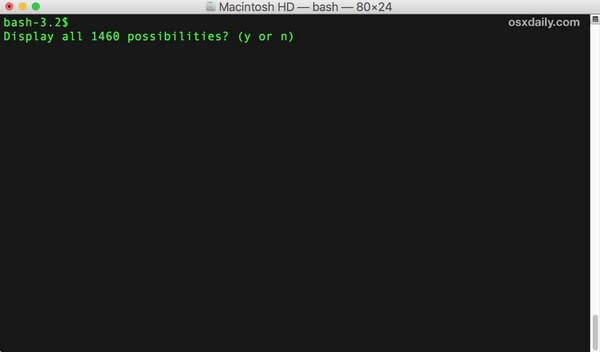
Μέρος 2. Επιδιόρθωση αρχείων ZIP σε Mac μέσω του Online Tool
Είναι κατανοητό εάν αντιμετωπίζετε δυσκολίες στη λειτουργία του Terminal σε Mac. Ως εκ τούτου, βρήκαμε έναν ευκολότερο τρόπο για να επιδιορθώσετε τα αρχεία ZIP χρησιμοποιώντας ένα διαδικτυακό εργαλείο. Το Extract Me είναι λογισμικό που αναπτύχθηκε από την 123 Apps. Σας επιτρέπει να επιδιορθώνετε και να εξαγάγετε εύκολα τα κατεστραμμένα αρχεία ZIP για να τα αποθηκεύσετε ξανά στο Mac σας.
Δώστε προσοχή στις παρακάτω οδηγίες για επισκευή ZIP σε Mac χρησιμοποιώντας ένα διαδικτυακό εργαλείο, το Extract Me:
Βήμα 1Ακολουθήστε τον σύνδεσμο https://extract.me/ για να επισκεφτείτε τον ιστότοπο Extract Me. Κάντε κλικ στο Επιλέξτε το αρχείο καρτέλα στο κέντρο της σελίδας για να εισαγάγετε τα κατεστραμμένα αρχεία ZIP.
Βήμα 2Το πρόγραμμα θα εξαγάγει αυτόματα τα δεδομένα σας κατά τη μεταφόρτωση των αρχείων. Περιμένετε υπομονετικά μέχρι να ολοκληρωθεί.
Βήμα 3Αργότερα, οι πληροφορίες των επισκευασμένων αρχείων θα εμφανιστούν στην οθόνη. Ελέγξτε τα και αποφασίστε τι θέλετε να κατεβάσετε από αυτά. Μπορείτε επίσης να κατεβάσετε τα πάντα ταυτόχρονα.
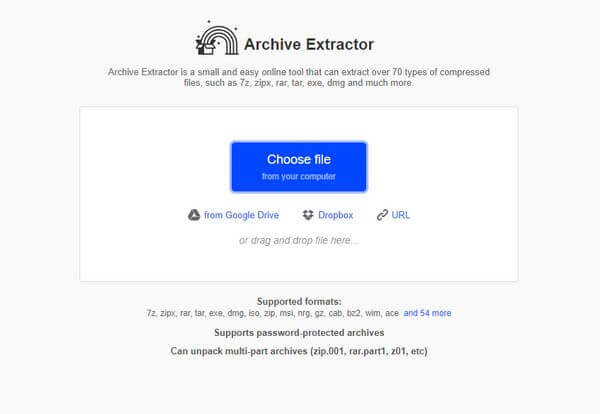
Μέρος 3. Ανακτήστε τα χαμένα αρχεία ZIP σε Mac χρησιμοποιώντας το FoneLab Mac Data Retriever
Μπορεί να έχετε επιδιορθώσει τα αρχεία ZIP στο Mac σας, αλλά δεν υπάρχει καμία εγγύηση ότι θα μπορούσατε να τα διορθώσετε όλα. Κάποια μπορεί να έχουν διαγραφεί κατά τη διάρκεια της διαδικασίας επισκευής ή μερικά μπορεί να μην τα έχουν κάνει λόγω ακραίας ζημιάς. Γι' αυτό ετοιμάσαμε ένα εξαιρετικό τρίτο μέρος Εργαλείο ανάκτησης δεδομένων Mac που μπορεί να επαναφέρει τα αρχεία σας παρά τα διάφορα ατυχή σενάρια. FoneLab Mac Data Retriever επαινείται λογισμικό ανάκτησης ικανό να επαναφέρει σχεδόν όλους τους τύπους δεδομένων. Υποστηρίζει πολλαπλές μορφές αρχείων κάθε τύπου, συμπεριλαμβανομένων μορφών αρχείων αρχειοθέτησης, εικόνων, ήχου, βίντεο, εγγράφων, email και άλλων. Μπορείτε να ανακαλύψετε περισσότερα σχετικά με αυτό το εργαλείο ανάκτησης όταν το εγκαταστήσετε στο Mac σας.
FoneLab Data Retriever - ανακτήστε τα χαμένα / διαγραμμένα δεδομένα από τον υπολογιστή, το σκληρό δίσκο, τη μονάδα flash, την κάρτα μνήμης, την ψηφιακή φωτογραφική μηχανή και πολλά άλλα.
- Ανακτήστε εύκολα φωτογραφίες, βίντεο, έγγραφα και περισσότερα δεδομένα.
- Προεπισκόπηση δεδομένων πριν από την ανάκτηση.
Δώστε προσοχή στις παρακάτω οδηγίες για την ανάκτηση αρχείων ZIP σε Mac χρησιμοποιώντας το FoneLab Mac Data Retriever:
Βήμα 1Αποκτήστε πρόσβαση στον επίσημο ιστότοπο του FoneLab Mac Data Retriever. Από εκεί, αποθηκεύστε ένα αντίγραφο του αρχείου λογισμικού στο Mac κάνοντας κλικ Δωρεάν κατέβασμα στο κάτω αριστερό μέρος του ιστότοπου. Μόλις τελειώσετε, σύρετε το αρχείο στο φάκελο Εφαρμογές. Στη συνέχεια, εκκινήστε το για να εκτελέσετε το πρόγραμμα στο Mac.
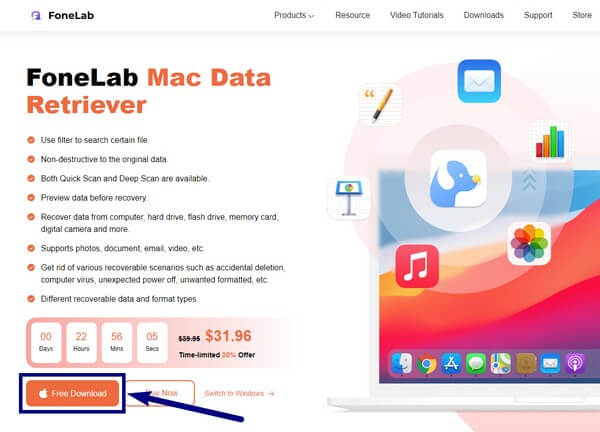
Βήμα 2Θα δείτε το Mac Data Recovery ως ένα από τα βασικά χαρακτηριστικά του λογισμικού. Κάντε κλικ στο Αρχική κουμπί παρακάτω για να ανακτήσετε το αρχεία ZIP αποθηκευμένο στο Mac σας.
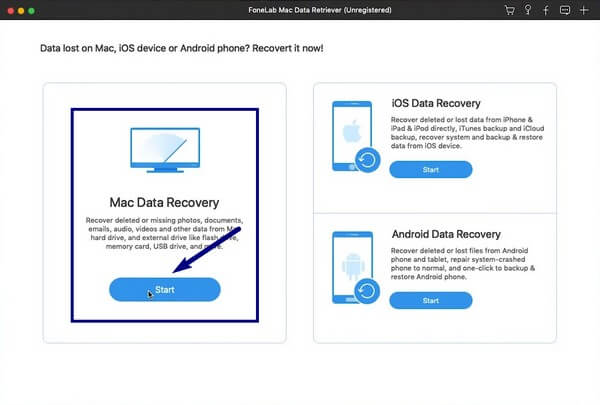
Βήμα 3Στην ακόλουθη διεπαφή, το πρόγραμμα θα εμφανίσει τους τύπους δεδομένων που μπορεί να ανακτήσει. Ακόμα κι αν δεν βλέπετε τον συγκεκριμένο τύπο δεδομένων για αρχεία ZIP, μπορείτε να επιλέξετε το πλαίσιο ελέγχου του Άλλα επιλογή. Το FoneLab Mac Data Retriever θα τα συμπεριλάβει στη διαδικασία σάρωσης. Μετά από αυτό, επιλέξτε την προηγούμενη τοποθεσία πριν χάσετε τα αρχεία σας και κάντε κλικ σάρωση.
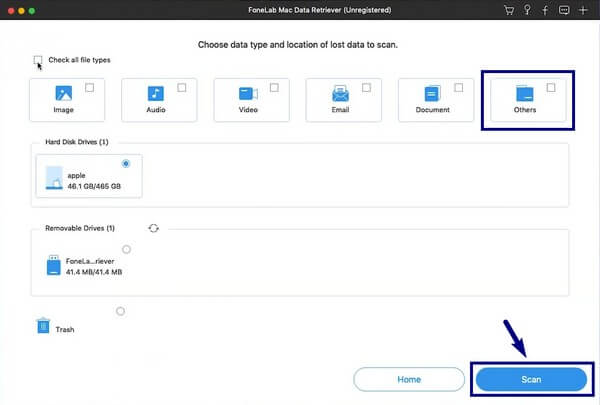
Βήμα 4Στην επόμενη οθόνη θα εμφανιστούν διαφορετικοί φάκελοι. Εξερευνήστε καθένα από αυτά για να εντοπίσετε τα αρχεία ZIP που έχουν χαθεί. Μπορείτε να χρησιμοποιήσετε τη γραμμή αναζήτησης για να τα δείτε πιο εύκολα. Μόλις ολοκληρώσετε την επιλογή των αρχείων που θέλετε να ανακτήσετε, κάντε κλικ Ανάκτηση για να τα έχουμε πίσω επιτέλους.
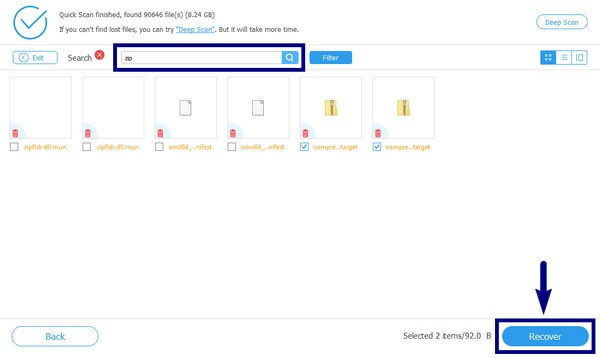
FoneLab Data Retriever - ανακτήστε τα χαμένα / διαγραμμένα δεδομένα από τον υπολογιστή, το σκληρό δίσκο, τη μονάδα flash, την κάρτα μνήμης, την ψηφιακή φωτογραφική μηχανή και πολλά άλλα.
- Ανακτήστε εύκολα φωτογραφίες, βίντεο, έγγραφα και περισσότερα δεδομένα.
- Προεπισκόπηση δεδομένων πριν από την ανάκτηση.
Μέρος 4. Συχνές ερωτήσεις σχετικά με την ανάκτηση χαμένων αρχείων ZIP σε Mac
1. Ποια είναι ακριβώς η διαφορά μεταξύ RAR και ZIP;
Γενικά, το RAR και το ZIP είναι και οι δύο μορφές για συμπίεση δεδομένων χωρίς απώλειες. Αλλά αν τα συγκρίνετε, τα αρχεία RAR είναι γνωστό ότι είναι καλύτεροι συμπιεστές από τα αρχεία ZIP. Είναι μικρότερα σε μέγεθος, επομένως εξοικονομούν περισσότερο χώρο. Από την άλλη πλευρά, τα αρχεία ZIP είναι πιο προσιτά, καθώς αποτελούν την τυπική μορφή σε αυτόν τον τύπο αρχείων. Ως εκ τούτου, εργάζονται σε διάφορες καταστάσεις.
2. Μπορεί το FoneLab Mac Data Retriever να ανακτήσει τη μορφή αρχείου RAR;
Ναι, μπορεί απολύτως! FoneLab Mac Data Retriever μπορεί να ανακτήσει σχεδόν όλες τις μορφές αρχείων αρχειοθέτησης, συμπεριλαμβανομένων των RAR, ZIP, SIT, TAR, EXE, DMG και άλλων. Μπορείτε να βασιστείτε σε αυτό ανεξάρτητα από τους τύπους δεδομένων ή τις μορφές αρχείων που θέλετε να ανακτήσετε.
3. Θα είναι ασφαλή τα αρχεία μου μετά την ανάκτηση;
Ναι αυτοί θα. Εάν επιλέξετε ένα αξιόπιστο εργαλείο ανάκτησης όπως FoneLab Mac Data Retriever, θα εγγυηθεί την ασφάλεια των αρχείων σας. Αυτό το εργαλείο ανακτά τα αρχεία διατηρώντας την αρχική τους ποιότητα, επομένως δεν υπάρχει λόγος ανησυχίας.
Η απώλεια διαφόρων τύπων δεδομένων κατά τη χρήση των συσκευών σας είναι ένα κοινό πρόβλημα που αντιμετωπίζουν οι άνθρωποι. Αν όμως επιλέξεις FoneLab Mac Data Retriever, δεν χρειάζεται πλέον να υποφέρετε από αυτό. Χρειάζεται μόνο να το εγκαταστήσετε για να λύσετε το πρόβλημά σας.
FoneLab Data Retriever - ανακτήστε τα χαμένα / διαγραμμένα δεδομένα από τον υπολογιστή, το σκληρό δίσκο, τη μονάδα flash, την κάρτα μνήμης, την ψηφιακή φωτογραφική μηχανή και πολλά άλλα.
- Ανακτήστε εύκολα φωτογραφίες, βίντεο, έγγραφα και περισσότερα δεδομένα.
- Προεπισκόπηση δεδομένων πριν από την ανάκτηση.
